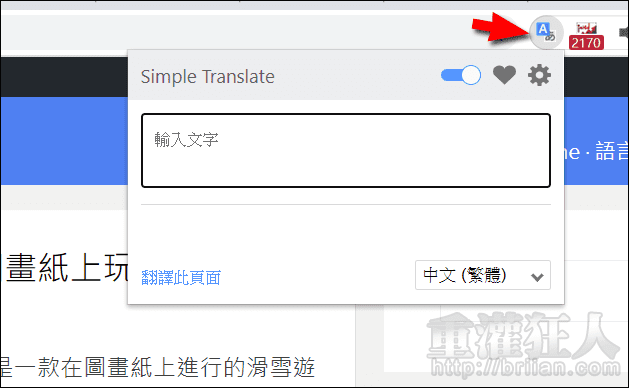在網路上閱讀外語文章時,難免會需要翻譯工具來輔助,雖然 Google 網頁翻譯的服務很好用,不過有時我們可能只是想查詢某個單字或句子,並不需要整篇文章都翻譯,這個時候就必須手動將單字或句子先圈選複製後,再到 Google 翻譯網站貼上查詢,不困難但分頁在那邊切換來切換去的,就是有點麻煩。
如果經常會需要翻譯部份的單字或句子,建議大家可以考慮安裝「Simple Translate」這款瀏覽器擴充功能,它結合 Google 翻譯功能,可讓使用者在網頁中選取文字的時候,就會彈出翻譯按鈕,點擊即可進行翻譯,省下了複製貼上、切換分頁的動作,甚至還能讓翻譯結果直接顯示,連點擊按鈕的動作都不需要。
此擴充功能支援 Google Chrome、Firefox 與 Edge 瀏覽器,有 30 種語言可選用,還有許多細節設定項目,包含目標語言與第二語言的雙向翻譯、是否要顯示多個候選翻譯、調整彈出視窗的外觀與位置等,有需要的朋友可以自行做調整哦!
▇ 軟體小檔案 ▇
- 軟體名稱:Simple Translate
- 軟體語言:繁體中文,英文……等多種語言
- 官方網站:https://simple-translate.sienori.com/
- 軟體性質:免費軟體
- 軟體下載:Chrome 版本、Firefox 版本、Edge 版本
使用方法:
第1步 以 Google Chrome 瀏覽器為例,在軟體下載頁中,點擊右上角的「加到 Chrome」再點擊「新增擴充功能」即可完成安裝。
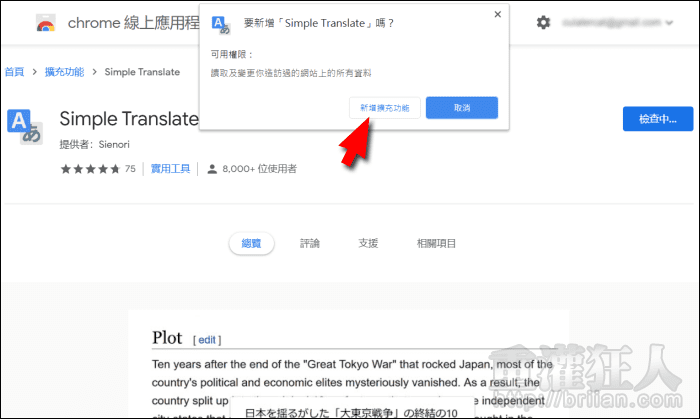
第2步 使用前可先在工具列「Simple Translate」圖示上按滑鼠右鍵開啟選單,進入「選項」。
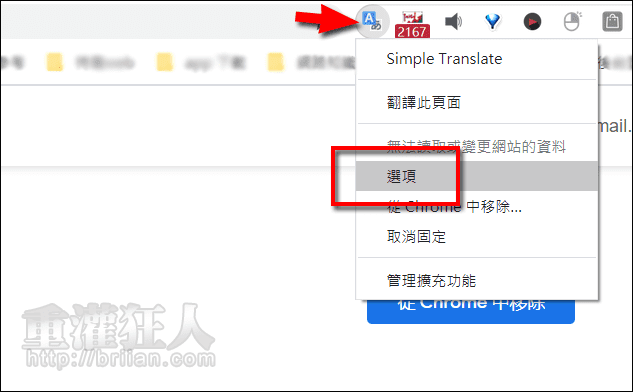
第3步 切換到「設定」後,依自己對翻譯的需求,要調整各項設定。包含目標語言、第二語言、選取文字時要執行的動作、彈出視窗的外觀設定等。
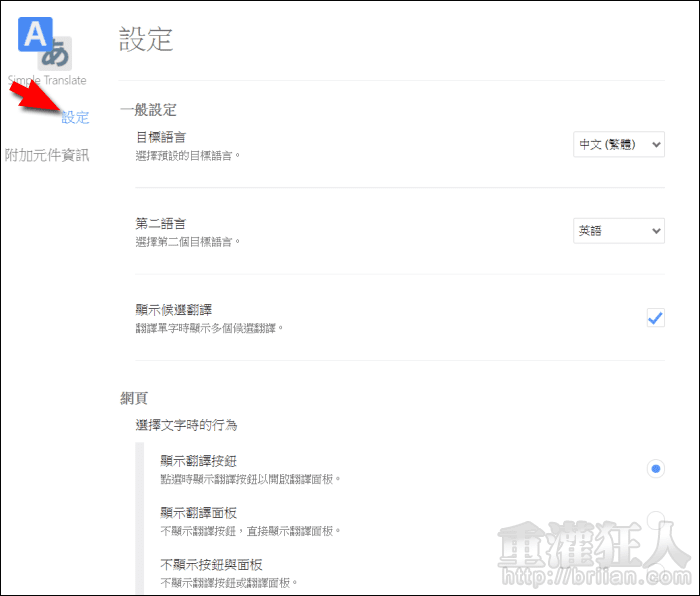
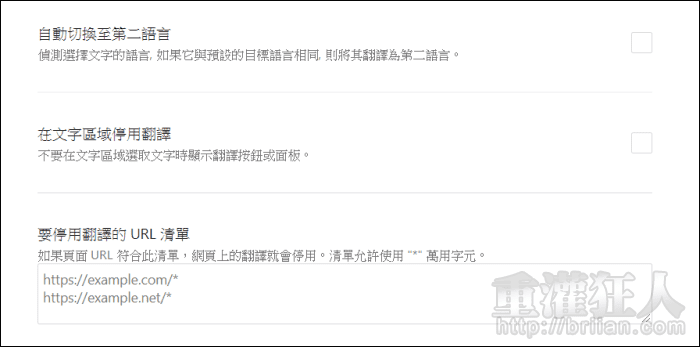
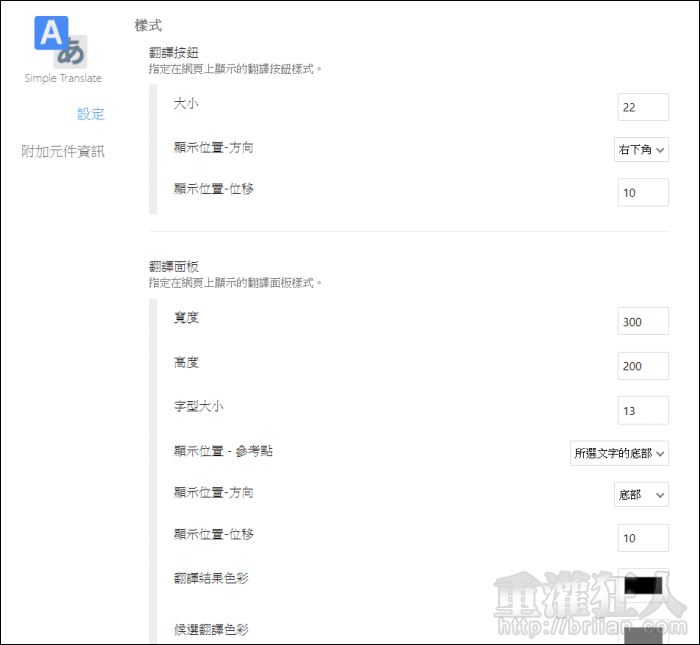
第4步 之後在選取文字時,就會在右下角出現「翻譯按鈕」,點擊就能看到翻譯內容。
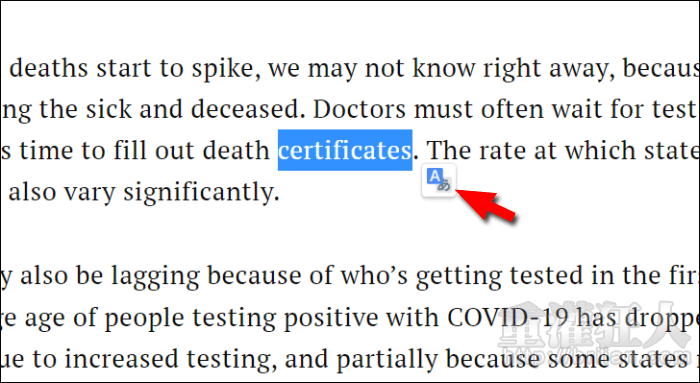
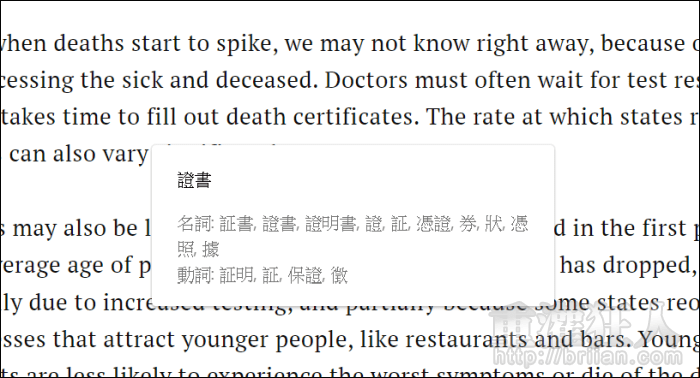
第5步 也可以設定在選取文字後,直接顯示翻譯視窗。
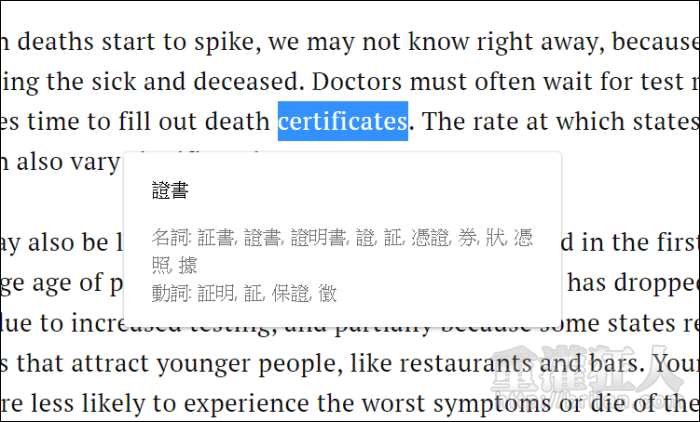
第6步 不止單字,句子或段落也沒問題。
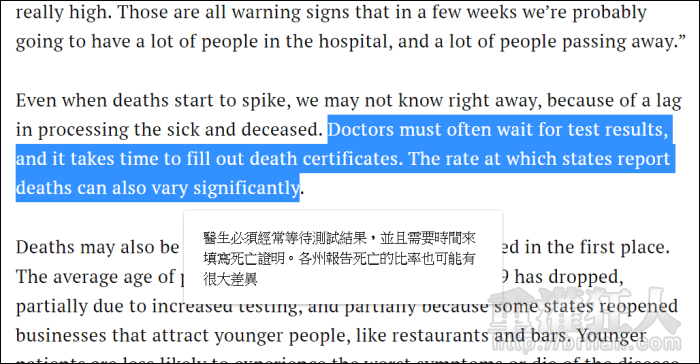
第7步 直接點擊工具列上的「Simple Translate」圖示則可開啟迷你的翻譯功能,可手動輸入欲查詢的單字或句子,一樣可省去開啟 Google 翻譯頁面的麻煩哦!